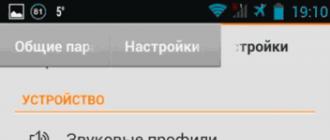Fayl tizimi cheklovlarini qanday olib tashlash mumkin?
Magistrning javobi:
Ba'zida ba'zi fayl tizimlarida ma'lum cheklovlar bo'lishi mumkin. Misol uchun, agar sizning kompyuteringizda FAT bo'lsa, siz Internetdan yuklab ololmaysiz yoki qattiq diskingizga hajmi to'rt gigabaytdan oshadigan faylni yoza olmaysiz. Albatta, fayllarni yozish va nusxalash bo'yicha cheklovni olib tashlashingiz mumkin. Bu fayl tizimini NTFS ga aylantirish orqali amalga oshirilishi mumkin.
Standart operatsion tizim vositalaridan foydalangan holda fayl tizimini aylantirishga harakat qiladi. Boshlash menyusini, so'ng barcha dasturlarni bosing. U erda "Standart dasturlar" ni tanlang. Ushbu yorliqda "Buyruqlar qatori" ni tanlang.
Birinchidan, tizim diskini konvertatsiya qilish holatini ko'rib chiqaylik. Buning uchun buyruq qatoriga C: /FS:NTFS kiriting. Agar tizim bo'limida boshqa harf bo'lsa, u holda C o'rniga ushbu harfni kiritishingiz kerak. Buyruqni kiritganingizdan so'ng, Enter tugmasini bosing, siz ushbu tizim bo'limi ishlatilayotganligi haqida xabarni ko'rasiz, ya'ni konvertatsiya faqat keyingi safar tizim ishga tushganda mumkin bo'ladi. Shundan so'ng, Y tugmasini bosing, kompyuteringizni qayta yoqing.
Qayta ishga tushirilgandan so'ng, bo'lim konvertatsiya jarayonini boshlaydi. O'tkazish jarayoni tugagandan so'ng, kompyuteringiz qayta ishga tushadi. Keyingi safar ishga tushirganingizda allaqachon NTFS fayl tizimiga ega bo'lasiz. Bu barcha cheklovlar olib tashlanishini anglatadi.
Agar siz boshqa bo'limni o'zgartirmoqchi bo'lsangiz, /FS:NTFS buyrug'i oldiga kerakli harfni qo'ying. Bunday holda, kompyuteringizni qayta ishga tushirishingiz shart emas.
Standart usulga muqobil sifatida siz Norton Partition Magic 8.0 ilovasidan ham foydalanishingiz mumkin. ushbu dasturni Internetdan yuklab oling va keyin uni kompyuteringizga o'rnating. Yordamchi dasturni ishga tushiring. Asosiy menyuda siz qattiq diskning barcha bo'limlari ro'yxatini topasiz.
O'zgartiradigan bo'limning harfini o'ng tugmasini bosing. Kontekst menyusida "O'zgartirish" -ni tanlang. NTFS variantini tekshirishingiz kerak bo'lgan yangi oyna ochiladi va OK tugmasini bosing. Shundan so'ng, fayl tizimini o'zgartirish boshlanadi. Tugatgandan so'ng, kompyuteringiz qayta ishga tushadi va fayl tizimingiz allaqachon o'zgartiriladi. Barcha fayl hajmi cheklovlari olib tashlanadi.
Xato 0x800700DF, fayl hajmi ruxsat etilgan chegaradan oshib ketdi va uni saqlab bo'lmaydi kompyuteringizda fayllarni nusxalash yoki ko'chirishda. Agar qabul qilsangiz
Xato 0x800700DF, Windows PC, boshqa haydovchi yoki tashqi qurilmada, bu erda muammoni hal qilishga yordam beradigan ba'zi echimlar mavjud.
Fayl hajmi ruxsat etilgan chegaradan oshib ketdi va uni saqlab bo'lmaydi
Belgilangan diskda kerakli bo'sh joy bo'lsa ham, siz ushbu xatoni olishingiz mumkin. Mana shunday vaziyatlarda nima qilishingiz mumkin.
1] Ro'yxatga olish kitobi sozlamalarini tekshiring
Bir vaqtning o'zida qancha ma'lumotlarni o'zgartirish mumkinligini aniqlaydigan ro'yxatga olish fayli mavjud. Agar bu qiymat biron-bir tarzda buzilgan bo'lsa, siz muammoga duch kelasiz. Ro'yxatga olish kitobi muharririga biron bir o'zgartirish kiritishdan oldin, tizimni tiklash nuqtasini yaratganingizga yoki ro'yxatga olish kitobi fayllarining zaxira nusxasini yaratganingizga ishonch hosil qiling. Shundan so'ng Win + R tugmalarini bosing, regedit yozing
Windows registrini ochish va quyidagi manzilga o'tish uchun Enter tugmasini bosing:
HKEY_LOCAL_MACHINE SYSTEM CurrentControlSet xizmatlari WebClient parametrlari Yoniq o'ng tugmasini bosing, deb nomlangan kalitni ko'rasiz FileSizeLimitInBytes

- Uni o'zgartirish uchun ustiga ikki marta bosing. Tanlangan bo'lsa O'n oltilik , qiymat o'rnatilganligiga ishonch hosil qiling 2faf080
- . Tanlangan bo'lsa O'nlik , qiymat o'rnatilganligiga ishonch hosil qiling 50000000 . Agar bu qiymat muammoingizni hal qilmasa, ushbu qiymatdan foydalaning: 4294967295
. Kompyuteringizni qayta ishga tushiring. Shu bilan bir qatorda, siz xizmatni qayta ishga tushirishingiz mumkin WebClient . Buning uchun Windows xizmat menejerini oching va toping WebClient Xizmat. Uni ikki marta bosgandan so'ng, Xususiyatlar oynasi ochiladi. bosing STOP , undan keyin Ishga tushirish
Xizmatni qayta ishga tushirish uchun.
Endi faylni muammosiz nusxalash mumkinmi yoki yo'qligini tekshiring.
2] SharePoint-da maksimal fayl hajmini sozlang. Agar siz Microsoft SharePoint-dan foydalanayotgan bo'lsangiz va har qanday SharePoint jildiga fayl qo'shayotganda ushbu muammoga duch kelsangiz, maksimal fayl hajmini tekshirishingiz kerak. Buning uchun siz Ma'muriyat markazini ochishingiz kerak va toping Veb-ilovalarni boshqarish V Ilova boshqaruvi . Shundan so'ng, SharePoint ilovasini tanlang va oching Umumiy sozlamalar
. Keyin variantni topishingiz kerak Maksimal yuk va qiymatga teng qiymatni tanlang Ishchi kitobning maksimal hajmi V Excel xizmatlari
yoki undan yuqori. Tugmani bosing KELISHDIKMI
Qo'shimcha ma'lumot olish uchun docs.microsoft.com saytiga tashrif buyurishingiz mumkin.
3] Fayl tizimini o'zgartirish
Agar fayllarni SD-karta yoki USB kabi tashqi qurilmaga nusxalashda ushbu muammoga duch kelsangiz, ushbu qurilmaning fayl tizimini o'zgartirishga urinib ko'rishingiz mumkin. Buning uchun siz ushbu tashqi qurilmani formatlashingiz kerak. USB drayverni ulang va oching Bu kompyuter . USB drayverini o'ng tugmasini bosing va tanlang Format . Oynada Format tanlang NTFS sifatda Fayl tizimi va tugmani bosing Boshlanishi

Tugallangach, fayllarni nusxalash mumkinmi yoki yo'qligini tekshiring.
Siz Windows-da faylni nusxalash (ko'chirish) mumkin emasligi va fayllardan biri juda katta ekanligi haqida xato xabariga duch kelganmisiz? Agar shunday bo'lsa, unda siz nima uchun bunday xabar paydo bo'lganiga hayron bo'lgandirsiz (quyidagi rasmdagi misol). Ushbu maqolada Windows-da fayl nomi uzunligiga qo'yiladigan cheklovlarning xususiyatlari va nozik tomonlari tushuntiriladi.
Fayl tizimining tuzilishiga qarab, fayl nomlarining uzunligiga turli cheklovlar qo'yiladi. Fayl nomi faqat kengaytma va uni yaratishda siz bergan nomdan iborat ekanligini unutmaslik va tushunish muhimdir. Fayl nomi faylni aniq aniqlash uchun operatsion tizimga kerak bo'lgan barcha ma'lumotlarni o'z ichiga oladi. Boshqacha qilib aytganda, fayl nomi diskni va fayl joylashgan barcha kataloglarni o'z ichiga oladi. Bundan tashqari, nom turli xil tizim ma'lumotlarini o'z ichiga olishi mumkin (va siz uni hech qanday joyda ko'rmasligingiz mumkin).
Eslatma: Agar bilmagan bo'lsangiz, ko'pgina fayl tizimlarida katalog nol ma'lumotlar hajmiga ega bo'lgan fayl turidir.
Turli xil fayl tizimlari mavjud bo'lib, ularning har biri fayl nomi tuzilishini, shu jumladan fayl yo'li qanday tuzilganligini aniqlashning o'ziga xos usuliga ega. Masalan, kichik USB xotira qurilmalari odatda FAT32 tizimidan foydalanadi. Optik disklarda (CD/DVD), UDF yoki ISO 9660 odatda eng so'nggi Windows operatsion tizimlarining tizim disklarida NTFS fayl tizimidan foydalaniladi, bu esa ushbu maqolaning mavzusi bo'ladi (bu eng keng tarqalgan). Windows uchun).
Eslatma: Masalan, Windows XP bilan tizim disklarida FAT32 fayl tizimi ko'pincha ishlatilgan. Biroq, uning muhim (bugungi vaqt uchun) kamchiligi bor edi - u maksimal fayl hajmi 4 Gb bilan cheklangan edi. NTFSda bunday cheklov yo'q.
Turli manbalarda topishingiz mumkin bo'lgan NTFS fayl tizimi uchun maksimal fayl nomi uzunligi raqamlari haqida ba'zi chalkashliklar mavjud. Yangi boshlanuvchilar uchun Windows API tomonidan o'rnatilgan mutlaq chegara mavjud va u 260 belgidan iborat. Biroq, amaliy chegara 260 belgidan kam. Misol uchun, barcha nomlar oxirida null terminatorga ega bo'lishi kerak. Odatda, bu marker faqat Windows tomonidan ko'riladi, lekin u hali ham bitta belgi sifatida qabul qilinadi. Shunday qilib, sizda faqat 259 ta belgi mavjud. Drayvni ko'rsatish uchun yana uchta belgi ishlatiladi (masalan, C:\). Shunday qilib, barcha kataloglarni, shu jumladan pastki kataloglarni va fayl nomini kengaytma bilan birga o'z ichiga olgan nomning haqiqiy chegarasi 256 belgigacha qisqartiriladi.
Eslatma: Windows API - bu butun operatsion tizim qurilgan va qaysi dasturlardan foydalanadigan yadro interfeysi.
Biroq, Windows-ning belgilarni kodlash usuli bilan bog'liq yana bir noziklik mavjud. Hech bir alohida ob'ekt (fayl yoki katalog) 255 belgidan ortiq nomga ega bo'lishi mumkin emas. Bunday holda, nom bo'shliqlar va teskari qiyshiq chiziqlarni o'z ichiga oladi, ular chegaralovchi sifatida ishlatiladi. Ushbu 255 belgi chegarasi ko'pincha bitta fayl nomi uchun chegara sifatida keltiriladi, lekin amalda u faqat ildiz katalogidagi hech qanday katalogsiz fayl nomlariga nisbatan qo'llaniladi.
Ko'pincha e'tibordan chetda qoladigan fayl nomi uzunligi bo'yicha yana bir cheklov mavjud. Odatda, sukut bo'yicha, Windows eski 8.3 nomlash tizimidan foydalangan holda muqobil fayl nomini qo'llab-quvvatlaydi. Jildni yaratganingizda, Windows faylning muqobil nomi uchun 12 ta belgini zahiraga oladi va ichidagi barcha ob'ektlar uchun 244 ta belgi qoldiradi. 8.3 nomlash tizimidan foydalanish o'chirib qo'yilishi mumkin, ammo bu eski 16 bitli dasturlardan foydalanganda muammolarga olib kelishi mumkin.
Eslatma: 8.3 nomlash tizimi juda oddiy. 8 - bu nomdagi belgilar soni. "." ism va kengaytma orasidagi ajratuvchidir. 3 - kengaytma uchun belgilar soni. 12 - 8 + 1 + 3.
Eslatma: 8.3-ni qo'llab-quvvatlashni qanday o'chirish haqida qo'shimcha ma'lumot olish uchun https://technet.microsoft.com/ru-ru/library/cc778996.aspx ma'lumotlariga qarang. Iltimos, ro'yxatga olish kitobini tahrirlashingiz kerakligini unutmang.
Uzunroq fayl nomlaridan foydalanish imkonini beruvchi mexanizm ham mavjud. Masalan, tarmoq tizimlari ba'zan fayl nomlarida ko'proq moslashuvchanlikni talab qiladi. Shuning uchun, Windows API 255 belgidan iborat bloklarda juda uzun Unicode nomlarini qo'llab-quvvatlash uchun maxsus qo'ng'iroq tizimini o'z ichiga oladi. Bu uzun nomlar "\\?\" prefiksi bilan boshlanadi (tirnoqsiz). Shunday qilib, agar siz uzunligi juda uzun bo'lgan fayl nomi bilan bog'liq muammoga duch kelsangiz, ushbu prefiksni yo'l nomida ishlatib ko'ring, masalan, "\\?\c:\file.txt" (tirnoqsiz).
Fayl nomi yo'llaridagi juda uzun xatolarning aksariyati kataloglarni joylashtirishning yuqori darajasi bilan bog'liq. Shuning uchun, cheklovlarni bilish sizga katalog tuzilmangizni yaratishda ehtiyot bo'lish va juda uzun nomlar bilan bog'liq muammolardan qochish imkonini beradi.

- IP manzili va uning xususiyatlari
Asosiy maqolalar
Ba'zi foydalanuvchilar hali ham 4 GB dan katta fayllar bilan ishlash muammosiga duch kelishmoqda.
Qoidaga ko'ra, bu fayllarni boshqa joydan yoki boshqa joydan yuklab olayotganda tez-tez sodir bo'ladi (chunki biz bunday o'lchamdagi fayllarni kamdan-kam ko'chiramiz, ya'ni odamlar o'zlarining shunga o'xshash muammosi borligini va nima uchun ular borligini bilishmaydi).
Fayl 4 GB dan katta bo'lganda xato
Torrent bo'lsa, xato quyidagicha ko'rinadi: "Bir yoki bir nechta fayl fayl tizimining hajmi chegarasidan oshib ketadi va yuklab bo'lmaydi."
Boshqa hollarda, agar xotiram menga to'g'ri xizmat qilsa (va shunday bo'ladi :)), bu "Disk to'lgan yoki yozishdan himoyalangan" kabi eshitiladi.
Muammoning mohiyati shundaki, FAT32 fayl tizimi (va shunga o'xshash muammoga duch kelgan foydalanuvchilar ushbu fayl tizimidan foydalanadilar) maksimal fayl hajmi 4,294,967,296 baytni qo'llab-quvvatlaydi va undan ko'p emas. Bu haqda hech narsa qilishning hojati yo'q - bu boshidanoq shunday bo'lgan.
Muammoni hal qilish NTFS fayl tizimini qayta formatlash yoki o'zgartirishdir.
Yechim 1
Men eng maqbul deb ikkinchi usuldan boshlayman:
O'tkazishni boshlash uchun quyidagilarni bajaring.
Boshlash - ishga tushirish - cmd
Sizning oldingizda konsol ochiladi. U yerga kiring:
D: /fs:ntfs-ga aylantiring
Bu erda D: NTFS formatiga aylantirmoqchi bo'lgan haydovchi harfi.
Men aniq eslay olmayman, lekin formatlashda bo'lgani kabi, tizim diskini o'zgartiring, ya'ni. tizim hozirda joylashgan joy ishlamaydi. Bundan chiqish yo'li qattiq diskni formatlash yoki boshqa kompyuterga ulashdir.
Yechim 2
Formatlash masalasiga kelsak...
Buni ma'lumotlarni yo'qotmasdan amalga oshirish mumkin emas, chunki formatlash qattiq diskdagi barcha fayllarni o'chirib tashlaydi va shuning uchun siz bunga tayyor bo'lishingiz va barcha ma'lumotlarni tashqi muhitga o'tkazishingiz yoki shunchaki yangi disk sotib olishingiz va uni formatlash orqali bo'lishingiz kerak. NTFS fayl tizimi. Formatlash uchun bosing:
Mening kompyuterim - Kerakli diskni sichqonchaning o'ng tugmasi bilan bosing- Format - Fayl tizimi: NTFS- qo'yamiz "Tez formatlash" katagiga belgi qo'ying- Boshlanishi .
Biz formatlash tugashini kutmoqdamiz.
Shu bilan bir qatorda, fayllarni ko'chirish uchun siz ularni maxsus dasturlar yordamida bo'laklarga bo'lishingiz mumkin, ammo bu Internetdan fayllarni yuklab olishda muammoni hal qilmaydi va hatto shov-shuv ko'tarishga arziydimi? Bundan tashqari, fayl tizimini NTFS ga o'zgartirish ham Windows Vista'da qattiq diskning ishlashiga ijobiy ta'sir qiladi, chunki ikkala operatsion tizim ham ushbu fayl tizimi bilan ishlashga mo'ljallangan.
Keyingi so'z
Ishlar shunday. Savollaringiz bo'lsa, sharhlarda so'rang.
Eski operatsion tizimlar foydalanuvchilari diqqatiga (XPdan oldingi). NTFS fayl tizimi operatsion tizimlarning ushbu versiyalari tomonidan qo'llab-quvvatlanmaydi, ya'ni. Windows 95/98 oilasining versiyalaridan biriga ega bo'lsangiz, yangi formatlangan diskni ko'rmaysiz.